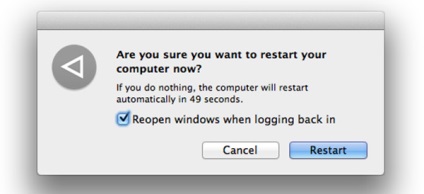
Oprirea sau repornire resetează conținutul memoriei Apple iMac, inclusiv elementele care au fost copiate în clipboard și resturile datelor de sistem de operare și alte programe software. O formă specială de memorie, care se numește memorie non-volatilă sau NVRAM, stochează parametrii de pornire ai iMac. Pentru a reporni sistemul și de a efectua o resetare fabrică, trebuie să resetați NVRAM.
Pentru a restaura computerul la setările din fabrică, urmați pașii simpli de mai jos.
Resetați NVRAM
- Deschideți meniul Apple și selectați „Restart“. O casetă de dialog apare cu un temporizator minut numărătoare inversă, și capacitatea de a anula sau de a reporni procesul. Dacă lăsați cronometrul ajunge la zero, iMac va reporni automat.
- Apăsați și mențineți apăsată tasta „comanda“ și „Option“, împreună cu literele „P“ și „R“, înainte ca ecranul monitorului să apară gri.
- Continuați să dețină o combinație de patru taste în timp ce sistemul nu funcționează pentru echipa și a reporni sistemul din nou. Eliberați tastele și pentru a permite computerului pentru a termina procedura de repornire.
Restore OS X
- Asigurați-vă că computerul are acces la Internet. caracteristica de recuperare OS X șterge hard disk și reinstalează o nouă copie a OS X, revenind calculatorul la setările din fabrică. Procesul necesită o conexiune la internet la viteză mare.
- Deschideți meniul Apple și selectați „Restart“. O casetă de dialog apare cu un temporizator minut numărătoare inversă. Să-l numeri până la sfârșit, Mac va reporni automat.
- Apăsați și țineți apăsat „comandă“ și tasta „R“. Trebuie să le dețină până când monitorul afișează un ecran gri. Eliberați-le atunci când apare logo-ul Apple.
- Faceți clic pe „Disk Utility“ în fereastra de Mac OS X Utilities care apare după ce reporniți computerul. Faceți clic pe butonul „Continue“ din partea de jos a ferestrei.
- Sistemul vă va anunța că programul de instalare va trimite informații despre configurația MAC la serverul Apple, asigurați-vă că computerul poate rula pe sistemul de operare pe care doriți să instalați. Faceți clic pe butonul „Continue“ în caseta de dialog.
- Rulați „Disk Utility“, dintr-un set de opțiuni care vor apărea după confirmare. Selectați discul de pornire din lista de drive-uri și partiții disponibile în partea stângă a interfeței Disk Utility. Faceți clic pe fila Ștergere.
- Instalați Advanced Format - Extended (jurnalizate) pentru Mac OS. Redenumirea discul de boot (implicit este „Macintosh HD“), care va apărea în noul sistem. Faceți clic pe butonul „Delete“ pentru a începe procesul. Când vi se solicită să introduceți ID-ul Apple și parola. Programul de instalare va descărca datele necesare și reinstalați.
Setările NVRAM includ data și ora care urmează să fie stabilite în setările sistemului dvs., fusul orar, hard disk-ul pentru a fi utilizat ca o unitate de boot, rezoluția ecranului, și crearea unui sistem de sunet. În plus, puteți seta viteza de dublu-clic pe mouse-ul și viteza mișcării sale.
După resetarea NVRAM, PC-ul ar putea pierde informații despre modul de utilizare unitatea ca unitate de boot. Pentru a evita problemele la pornire, accesați meniul Apple, selectați „System Settings“ și selectați „disc de pornire“ în meniul de opțiuni. Setările panoului disc de încărcare. selectați din nou discul de pornire făcând clic pe pictograma pe care îl reprezintă.